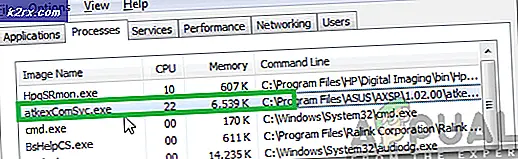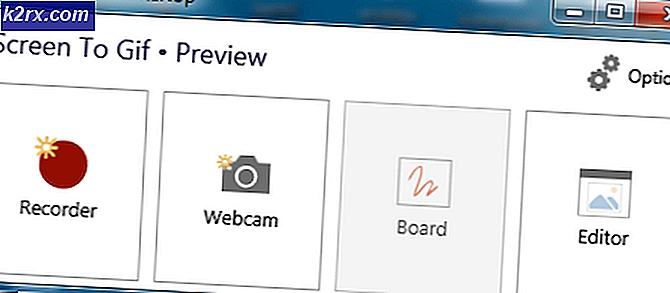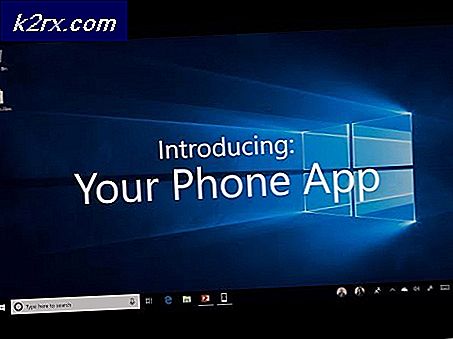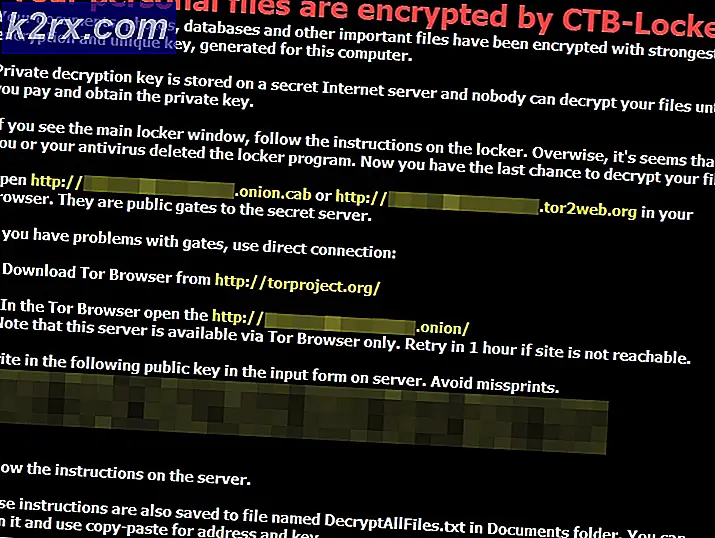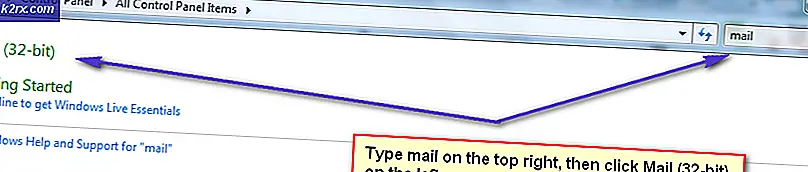Cách khắc phục sự cố SystemSettings.exe Crashing trên Windows 10
Có nhiều tiến trình Windows chạy nền. Họ đảm bảo rằng người dùng được cung cấp một nền tảng làm việc đáng tin cậy và mạnh mẽ. “SystemSettings.exe”Là một tệp thực thi và thường được coi là một trong những dịch vụ nền. Nó hiển thị dưới dạng Cài đặt trong tab Quy trình trong Trình quản lý tác vụ.
SystemSettings.exe là gì?
“SystemSettings.exe” là một tệp thực thi Windows đến từ Microsoft, do đó an toàn và không phải là một chương trình phần mềm độc hại. Đó là về 85 đến 90kb về kích thước và khi người dùng mở bảng điều khiển, nó có thể được nhìn thấy đang chạy trong nền. “SystemSettings.exe” nằm ở vị trí sau (nếu Windows được cài đặt trong phân vùng “C”):
"C: \ Windows \ ImmersiveControlPanel"
Vì SystemSettings.exe là một tệp thực thi có chứa mã máy thực thi (không phải mã máy thuần túy mà là một số siêu dữ liệu), nên nó không ở dạng con người có thể đọc được. Khi người dùng mở bảng điều khiển, hạt nhân Windows yêu cầu thực thi chương trình bên trong SystemSettings.exe. Chương trình này chứa các hướng dẫn được thực thi để đảm bảo rằng bảng điều khiển được hiển thị và hoạt động bình thường.
‘SystemSettings.exe’ có phải là Mối đe dọa không?
Tuy nhiên, nó không phải là một mối đe dọa, tuy nhiên, trong một số trường hợp, nó có thể khiến PC của bạn chạy chậm. Các chương trình chống vi-rút không phát hiện “SystemSettings.exe” là một chương trình độc hại. Chúng tôi khuyên bạn không nên xóa tệp này vì nó là một phần của Hệ điều hành.
SystemSettings.exe Crashes
Đã có một số trường hợp khi người dùng điều hướng đến cài đặt Windows và cài đặt bị lỗi. Điều này thường xuyên gặp phải trên các hệ thống sử dụng phiên bản Windows 10 1809, 1903 & 1909. Sự cố có thể dẫn đến biểu tượng màu xanh lam xuất hiện và sau đó biến mất sau vài giây. Làm theo các bước dưới đây để thoát khỏi vấn đề này.
Dưới đây là một số phương pháp mà bạn có thể giải quyết các sự cố liên quan đến tệp này. Đảm bảo bạn đã đăng nhập với tư cách quản trị viên trước khi tiếp tục.
Chạy quét Trình kiểm tra tệp hệ thống và Lệnh DSIM
Quét SFC là một chức năng được cung cấp bởi Microsoft, cho phép người dùng thực hiện quét các Tệp Windows để kiểm tra các tệp bị hỏng. DSIM là viết tắt của Deployment Image Servicing and Management. Nó là một công cụ giúp người dùng sửa chữa hình ảnh Windows. Đảm bảo rằng bạn đã thử cả hai phương pháp trước khi tiếp tục các giải pháp được đưa ra bên dưới.
Tắt phần mềm chống vi-rút
Đôi khi, phần mềm Antivirus cũng có thể khiến ứng dụng gặp sự cố. Hãy thử tắt phần mềm chống vi-rút của bạn bằng cách làm theo các bước bên dưới.
- Ở góc dưới cùng bên phải của màn hình, có Thanh thông báo của Windows, tìm biểu tượng chống vi-rút của bạn ở đó.
- Nhấp chuột phải vào nó và nhấp vào thoát hoặc tắt hoặc tắt máy.
- Để tắt các tính năng bổ sung của phần mềm chống vi-rút, bạn sẽ phải điều hướng menu chính của nó.
- Nếu sự cố vẫn tiếp diễn, hãy làm theo bước dưới đây để tiếp tục cố gắng giải quyết sự cố này.
Tạo người dùng khác
Nếu tất cả các giải pháp trên không hiệu quả với bạn thì hãy thử tạo một tài khoản người dùng khác. Làm theo các bước dưới đây để làm như vậy.
- Ở góc dưới cùng bên trái của màn hình, sẽ có logo Windows (Nút Bắt đầu) nhấp vào đó.
- Bấm vào biểu tượng cài đặt.
- Bấm vào Tài khoản khi Cài đặt Windows bật lên.
- Bấm vào Gia đình và những người dùng khác là một tùy chọn trên bảng điều khiển bên trái trong Cài đặt Windows.
- Lựa chọn "Thêm người khác vào PC này“.
- Bây giờ hãy chọn “Tôi không có thông tin đăng nhập của người này”Và sau đó thêm người dùng không có tài khoản Microsoft.
- Nhập thông tin đăng nhập như bạn muốn và chọn tiếp theo.
- Sau khi tạo tài khoản mới, hãy đăng nhập vào tài khoản đó và kiểm tra xem sự cố đã được giải quyết chưa.